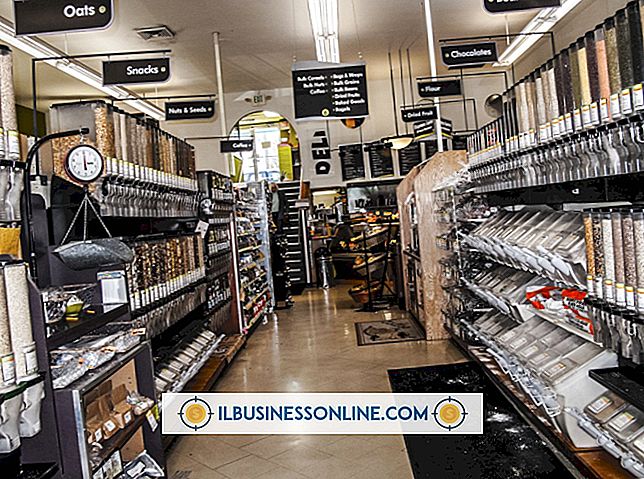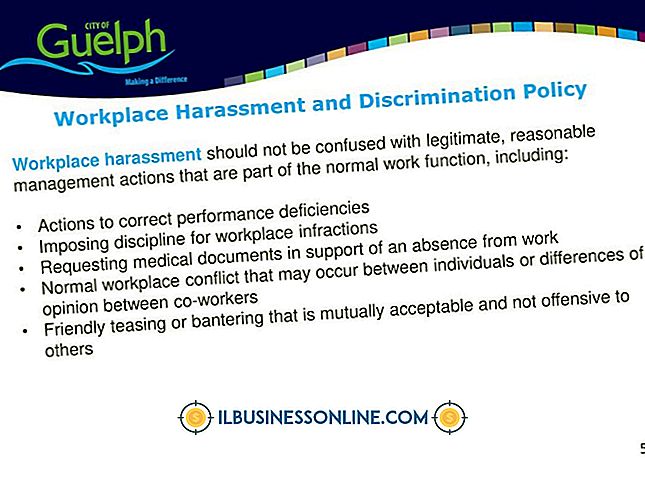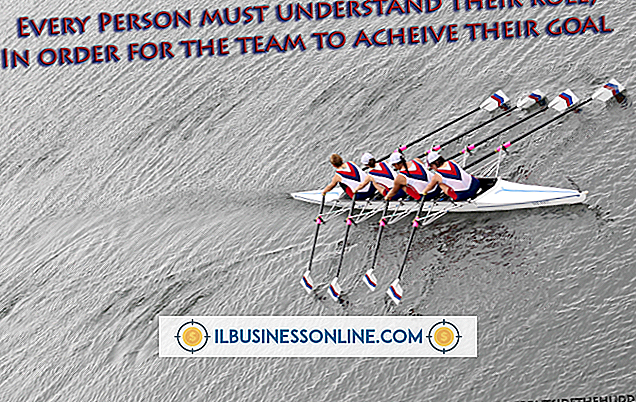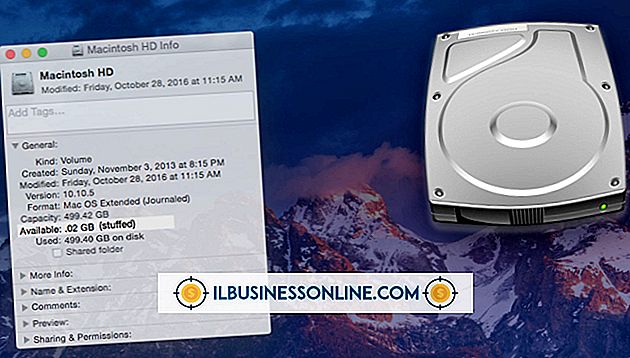วิธีถ่ายภาพหน้าจอเต็มหน้าจอบน Mac

ความสามารถในการจับภาพหน้าจออย่างรวดเร็วเป็นหนึ่งในคุณสมบัติเจ๋ง ๆ มากมายที่ติดตั้งไว้ใน Mac OS X หน้าเว็บไม่กี่หน้าพอดีกับหน้าต่างเบราว์เซอร์ดังนั้นหากคุณต้องการจับภาพหน้าเว็บแบบเต็ม คุณสามารถจับภาพทั้งหน้าในภาพหน้าจอเดียว ทั้งนี้ขึ้นอยู่กับความยาวของหน้าเว็บมันควรจะยังคงชัดเจนถ้าคุณจำเป็นต้องรวมไว้ในเอกสารทางธุรกิจหรือฝังไว้ในเว็บไซต์ของคุณ
1
นำทางไปยังเว็บเพจที่คุณต้องการดักจับ หากไม่สามารถมองเห็นทั้งหน้าได้โดยไม่ต้องเลื่อนให้วางหน้าต่างเบราว์เซอร์เข้าสู่โหมดเต็มหน้าจอโดยคลิกที่ลูกศรคู่ที่มุมบนขวา คุณลักษณะนี้มีอยู่ใน Safari, Chrome และ Firefox
2
กดปุ่ม "Command" ค้างไว้แล้วกดปุ่ม "-" (ลบ) เพื่อลดขนาดหน้าจนกว่าคุณจะเห็นทุกสิ่งที่คุณต้องการจับภาพโดยไม่ต้องเลื่อน
3
กด "Command-Shift-4" บนแป้นพิมพ์ เคอร์เซอร์เปลี่ยนเป็นตัวชี้เล็ง เลื่อนเคอร์เซอร์ไปที่มุมหนึ่งของหน้าเว็บจากนั้นกดปุ่มเมาส์แล้วลากไปที่มุมตรงข้าม พื้นที่ที่ไฮไลต์ระบุสิ่งที่จะถูกคัดลอก ปล่อยปุ่มเมาส์ Mac ทำเสียงชัตเตอร์จากกล้องและบริเวณที่ไฮไลต์จะถูกบันทึกลงบนเดสก์ท็อปของคุณเป็นภาพ PNG
4
เลื่อนเคอร์เซอร์ไปที่ด้านบนของหน้าจอ เมนูเดสก์ท็อปของ Apple ปรากฏขึ้น คลิกที่ไอคอนลูกศรสีน้ำเงินที่มุมบนขวาเพื่อออกจากโหมดเต็มหน้าจอของเบราว์เซอร์ กด "Command-0" เพื่อกลับสู่ระดับการขยายเบราว์เซอร์เป็นศูนย์
5
คลิกสองครั้งที่ภาพหน้าจอบนเดสก์ท็อปเพื่อเปิดในหน้าตัวอย่าง เลือก "ส่งออก" จากเมนูไฟล์หากคุณต้องการเปลี่ยนจาก PNG เป็นรูปแบบอื่นเช่น JPG หรือ GIF
เคล็ดลับ
- กด "Command-Shift-4" กดแป้นเว้นวรรคแล้วคลิกปุ่มเมาส์เพื่อถ่ายภาพหน้าต่างเบราว์เซอร์รวมถึงแถบชื่อเรื่อง
- กด "Command-Shift-3" เพื่อจับภาพหน้าจอของทั้งหน้าจอ
- กดปุ่ม "ควบคุม" และปุ่มอื่น ๆ เพื่อบันทึกภาพหน้าจอไปยังคลิปบอร์ด จากนั้นคุณสามารถวางลงในเอกสารโดยกด "Command-V"
การเตือน
- ข้อมูลในบทความนี้ใช้กับ OS X Mountain Lion อาจแตกต่างกันเล็กน้อยหรืออย่างมีนัยสำคัญกับรุ่นหรือผลิตภัณฑ์อื่น ๆ